轻量通讯协议 --- MQTT
介绍
一、MQTT简介
MQTT(Message Queuing Telemetry Transport) 是一种轻量级的消息传输协议,通常用于在物联网(IoT)和传感器网络中进行通信。它设计用于在低带宽、不稳定或高延迟的网络环境下传输数据,因此非常适用于连接设备之间的通信,尤其是在资源有限的环境中。
MQTT 的主要特点包括以下几点:
-
轻量级:MQTT 协议本身非常简洁,消息头部占用较少的带宽,使其在低带宽网络中运行效率高。
-
发布/订阅模型:MQTT 使用发布/订阅模型,其中客户端可以订阅特定的主题(Topic),并接收与该主题相关的消息。发布者发布消息到特定主题,然后所有订阅了该主题的客户端都将收到该消息。
-
可靠性:MQTT 支持三种不同级别的消息传输质量,包括最多一次、至少一次和仅一次传输,可根据应用需求选择合适的级别。
-
持久会话:MQTT 允许客户端建立持久会话,以便在连接丢失后重新连接时能够恢复之前的订阅和消息传递状态。
-
QoS(Quality of Service):MQTT 提供不同的 QoS 级别,以确保消息的可靠传递。这包括 QoS 0(最多一次传输)、QoS 1(至少一次传输)和 QoS 2(仅一次传输)。
-
适应性:MQTT 可以在多种网络协议上运行,包括 TCP/IP、WebSocket 和其他协议。
总之,MQTT 是一种非常适合物联网和传感器网络的通信协议,因其轻量级和高效的特性而受到广泛应用。它允许设备之间实时地交换信息,从而支持各种应用,包括智能家居、工业自动化、农业监测等。
二、MQTT 的 QoS 机制
什么是 QoS 机制?(https://www.emqx.com/zh/blog/introduction-to-mqtt-qos)
很多时候,使用 MQTT 协议的设备都运行在网络受限的环境下,而只依靠底层的 TCP 传输协议,并不能完全保证消息的可靠到达。因此,MQTT 提供了 QoS 机制,其核心是设计了多种消息交互机制来提供不同的服务质量,来满足用户在各种场景下对消息可靠性的要求。
MQTT 定义了三个 QoS 等级,分别为:
- QoS 0,最多交付一次。
- QoS 1,至少交付一次。
- QoS 2,只交付一次。
其中,使用 QoS 0 可能丢失消息,使用 QoS 1 可以保证收到消息,但消息可能重复,使用 QoS 2 可以保证消息既不丢失也不重复。QoS 等级从低到高,不仅意味着消息可靠性的提升,也意味着传输复杂程度的提升。
MQTT 的.Net 库 --- MQTTnet
MQTTnet是一个开源的用于基于MQTT的通信的高性能.NET库。它提供了一个MQTT客户端和一个MQTT服务器(代理),并支持MQTT协议,直到版本5。它与大多数受支持的.NET兼容框架版本和CPU体系结构。
Guthub地址: https://github.com/dotnet/MQTTnet
MQTTnet通过NuGet软件包管理器交付。可以在这里找到软件包:https://www.nuget.org/packages/MQTTnet/
在Visual Studio中,在Package Manager控制台中使用以下命令手动安装MQTTnet:
Install-Package MQTTnet
可以通过GitHub上直接查看Demo源码,或者下载源码后使用Visual Studio打开,它提供了多个Samples ,每个Samples下有不同的相关方法,有以下几类:
- Client_Connection_Samples ---
- Client_Publish_Samples
- Client_Subscribe_Samples
- Logger_Samples
- Managed_Client_Simple_Samples
- PackageInspection_Samples
- RpcClient_Samples
- Server_ASP_NET_Samples
- Server_Diagnostics_Samples
- Server_Intercepting_Samples
- Server_Retained_Messages_Samples
- Server_Simple_Samples
- Server_TLS_Samples
可以下载源码编译,运行起来后如下:
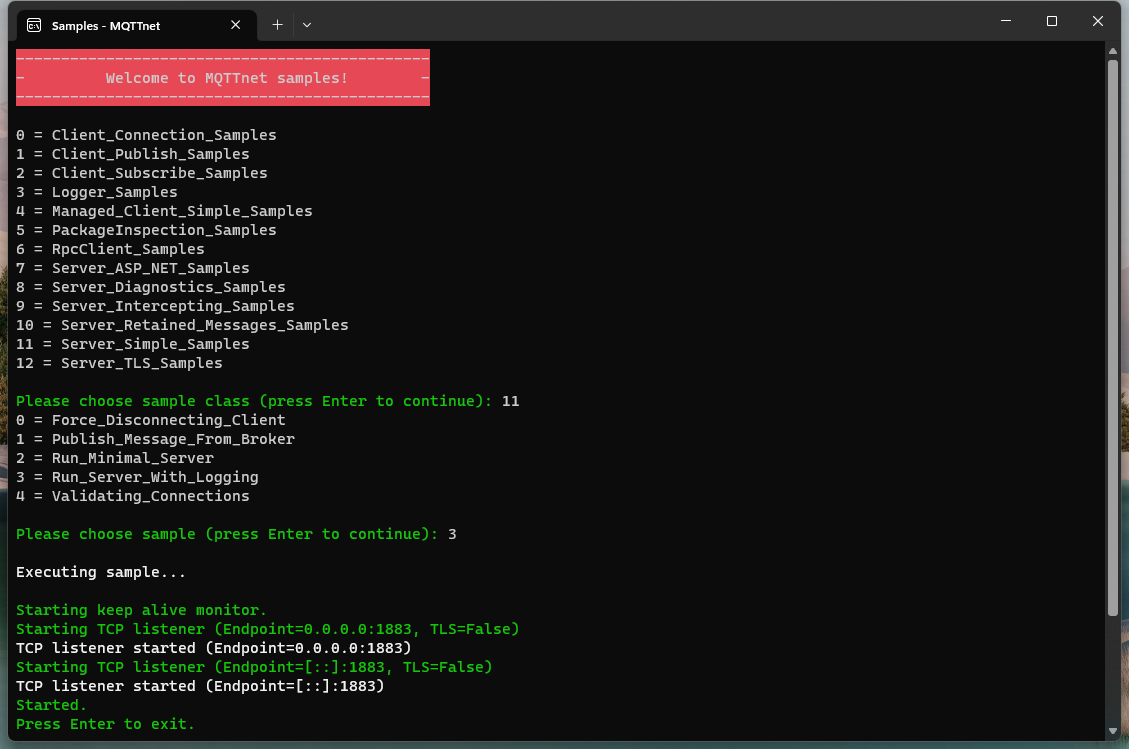
Windows下MQTT消息服务器的安装使用
一般,常见的MQTT服务器软件有:
-
Mosquitto - 流行的开源MQTT服务器,但是没有可视化界面,需要借助其他工具才可以可视化。
-
EMQX - 强大的开源MQTT服务器,有可视化界面。
-
HiveMQ - HiveMQ 是一个商业的MQTT服务器,提供免费的开发者版。
这里推荐使用EMQX ,它提供了可视化界面,以便更容易地配置、管理和监控MQTT服务器。
一、下载EMQX
EMQX 官网提供了丰富的文档,Quick Start 地址:https://www.emqx.io/docs/zh/v5.2/
这里不建议安装最新版本,建议降低版本,若安装最新版本 emqx-5.3.0-windows-amdx64,则会启动异常,如下所示:
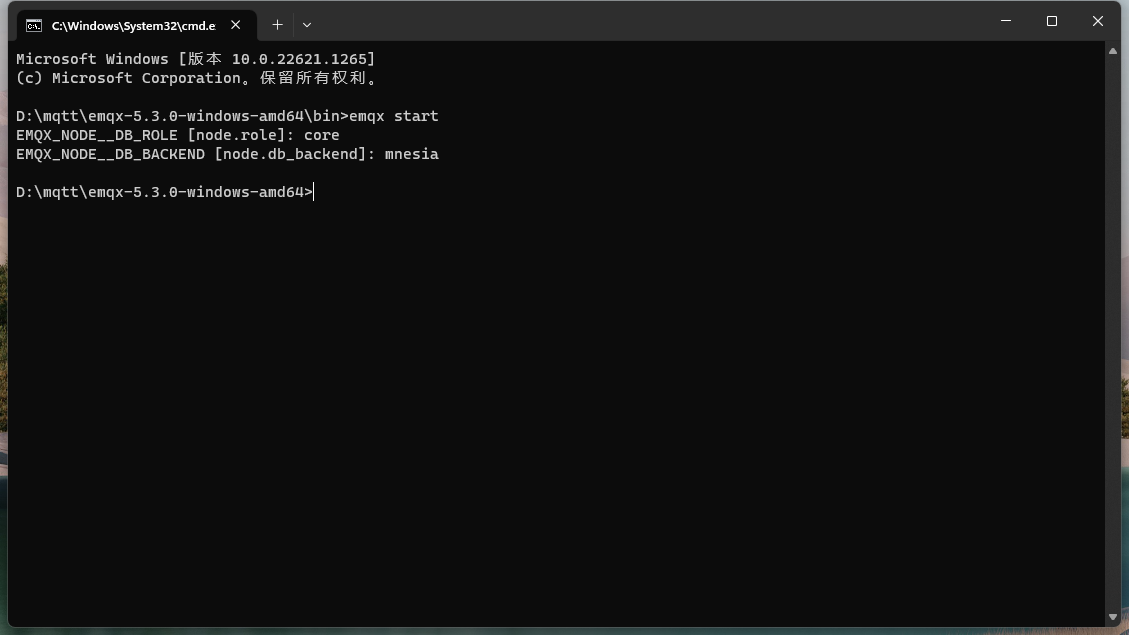
本次测试使用 emqx-4.4.19-otp24.3.4.6-windows-amd64 版本,如下:
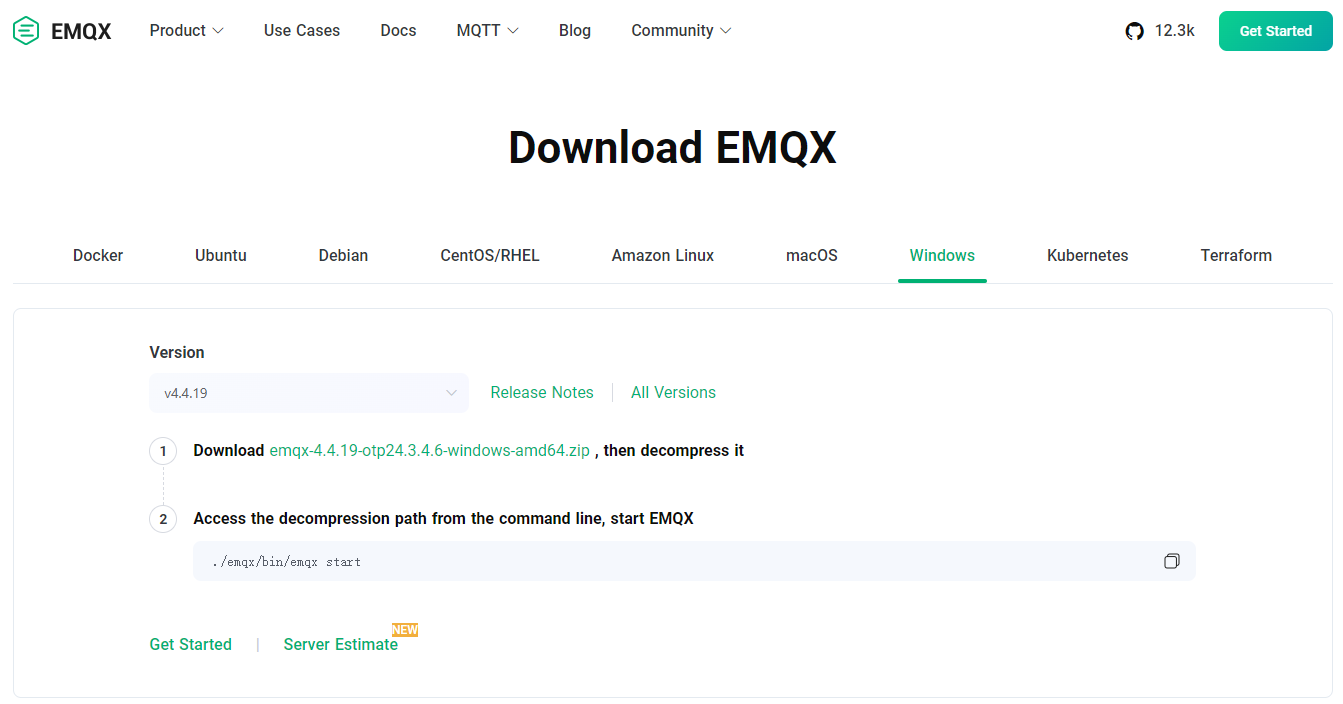
按照官网教程,进入到安装目录/emqx/bin 下,使用以下指令启动EMQX :
emqx start
二、启动EMQX 服务
EMQX 常用启动命令:
| 命令 | 描述 |
|---|---|
| start | 以守护进程模式启动 EMQX,运行期间不需要交互式 shell。 |
| console | 在 Erlang 或 Elixir 交互式 shell 中启动 EMQX。用于在开发环境中调试 EMQX,需要与 EMQX 进行交互。 |
| foreground | 在前台模式下启动 EMQX,不使用交互式 shell。用于在开发环境中启动 EMQX,但不需要后台运行。 |
| stop | 停止运行中的 EMQX 节点。 |
| ctl | 管理和监控 EMQX,执行 emqx ctl help 可以获取更多详细信息。 |
EMQX 常用ctl命令:
| 命令 | 描述 |
|---|---|
| status | 快速查看当前运行的节点是否运行。 |
| broker | 查看当前节点的运行的版本状态以及运行时长。 |
| observer | 可以用于查看运行时状态。展示一个类似于 linux 的 top 命令的界面。 |
| admins | 用于创建、修改、删除管理员账户。 |
| clients | 查看和管理客户端。 |
| topics | 查看当前系统中所有订阅的主题。 |
| subscriptions | 查看、增加或者删除某个客户端的订阅。 |
三、EMQX Dashboard
EMQX Dashboard 是EMQX内置的Web 应用程序,它支持查看运行中的 EMQX 集群的整体连接数,订阅主题数,消息收发数量和流入流出速率,还包括节点列表和节点信息和一些系统指标信息,同时也可以对一些客户端连接与订阅数据进行查看与管理。
如果 EMQ 安装在本机,则使用浏览器打开地址 http://127.0.0.1:18083 ,输入默认用户名 admin 与默认密码 public ,登录进入 Dashboard,如下图:
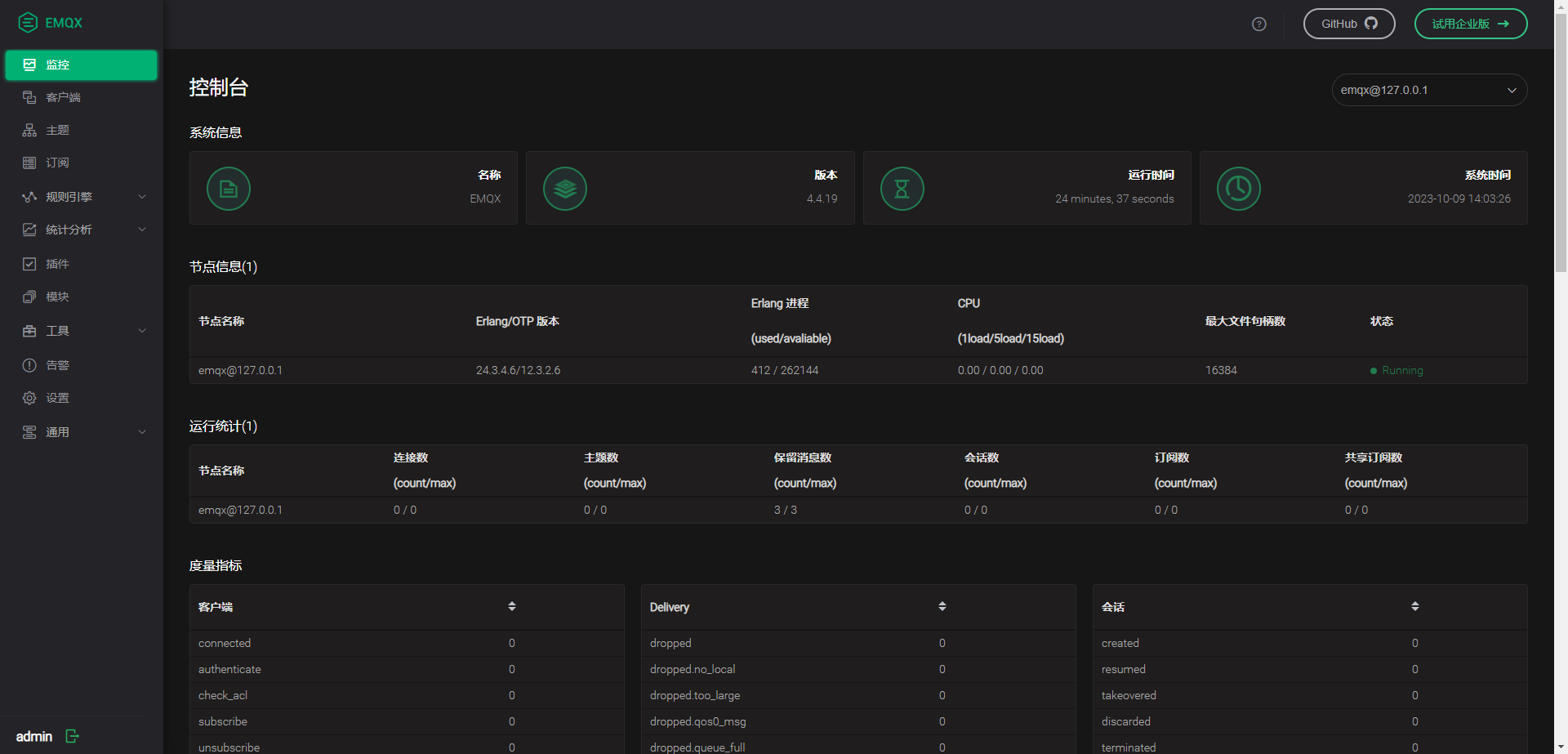
如果忘记了 Dashboard 登录密码,可以通过 cli 的 admins 命令进行重置,详情请参考 命令行 - admins:
./bin/emqx ctl admins passwd <Username> <Password>
四、MQTTX Desktop
MQTTX 客户端是一款跨平台的 MQTT 桌面客户端工具。它提供用户友好的图形界面,让用户可以快速创建、测试 MQTT 连接,并进行MQTT 消息的发布和订阅。下载地址:https://mqttx.app/zh/downloads 界面如下图:
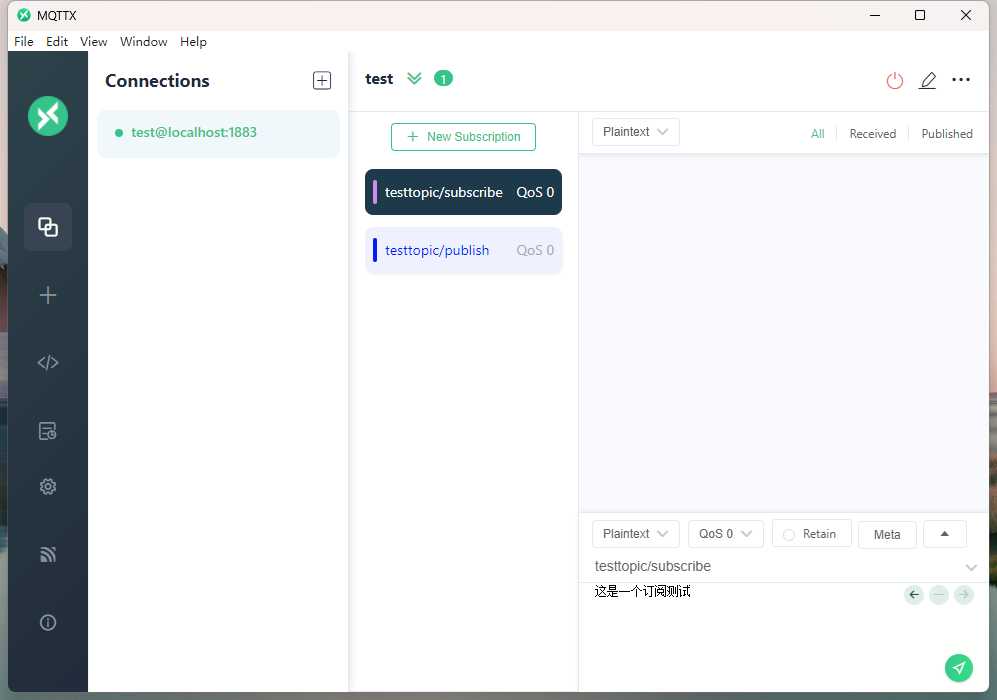
客户端代码编写
一、准备工作
接下来 我们使用MQTTnet,编写服务端和客户端测试一下:
-
新建控制台项目,添加MQTTnet库。
-
按照上文中命令启动EMQX服务
-
使用MQTTX Desktop,设置 host 为
localhost,prot 为1883,连接服务,如下图:
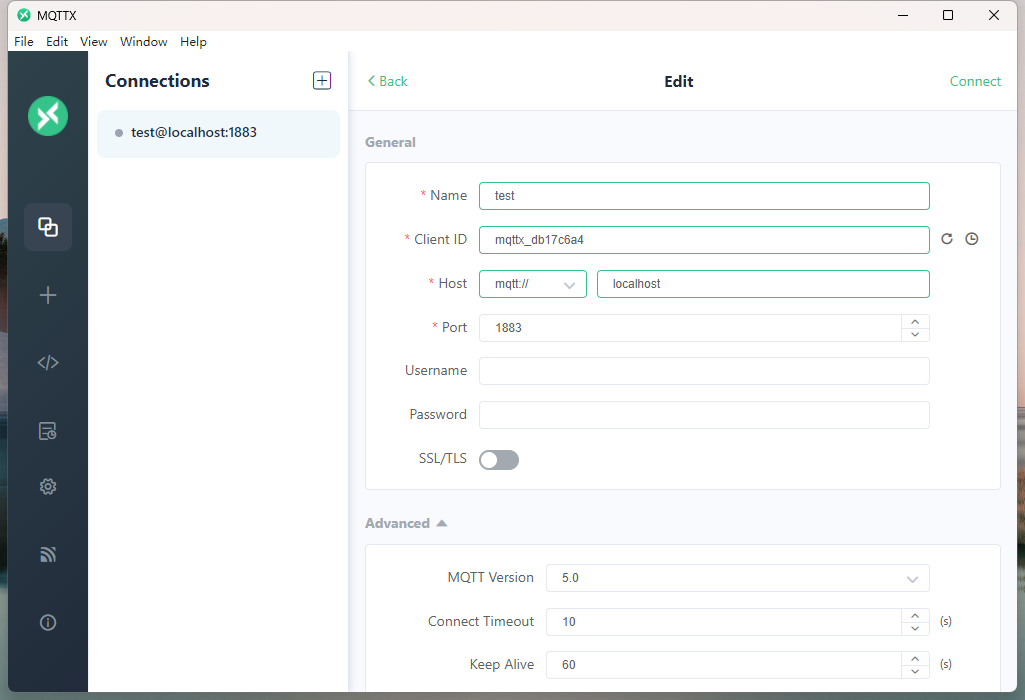
二、代码编写
这样准备工作就做好了,编写创建发布客户端代码,如下:
public static async Task CreatePublishMQTTClient()
{
try
{
MqttFactory mqttFactory = new MqttFactory();
var mqttClient = mqttFactory.CreateMqttClient();
var mqttClientOptions = new MqttClientOptionsBuilder()
.WithTcpServer("localhost", 1883)
.WithClientId("Client1")
.Build();
var connectResult = await mqttClient.ConnectAsync(mqttClientOptions, CancellationToken.None);
Console.WriteLine("mqttClient connectResult: " + connectResult.ResultCode.ToString());
while (true)
{
var msg = Console.ReadLine();
string topic = "testtopic/publish";
string payload = $"{msg} {DateTime.Now:yyyy-MM-dd HH:mm:ss:fff}"; // 消息内容
var message = new MqttApplicationMessageBuilder()
.WithTopic(topic)
.WithPayload(payload)
.WithQualityOfServiceLevel(MqttQualityOfServiceLevel.AtLeastOnce) // 设置消息质量
.WithRetainFlag(false) // 是否保留消息
.Build();
await mqttClient.PublishAsync(message, CancellationToken.None);
}
}
catch (Exception ex)
{
Console.WriteLine(ex.ToString());
}
}
接下来再编写一个订阅客户端代码:
public static async Task CreateSubscribeMQTTClient()
{
try
{
MqttFactory mqttFactory = new MqttFactory();
var mqttClient = mqttFactory.CreateMqttClient();
var mqttClientOptions = new MqttClientOptionsBuilder()
.WithTcpServer("localhost", 1883)
.WithClientId("Client1")
.Build();
mqttClient.ApplicationMessageReceivedAsync += (e) =>
{
Task task = Task.Factory.StartNew(() =>
{
var msgArray = e.ApplicationMessage.Payload;
string result = Encoding.UTF8.GetString(msgArray);
Console.WriteLine("Received: " + result);
});
return task;
};
var connectResult = await mqttClient.ConnectAsync(mqttClientOptions, CancellationToken.None);
Console.WriteLine("mqttClient connectResult: " + connectResult.ResultCode.ToString());
string topic = "testtopic/subscribe";
var subscribeOptions = new MqttClientSubscribeOptionsBuilder()
.WithTopicFilter(topic)
.Build();
await mqttClient.SubscribeAsync(subscribeOptions);
}
catch (Exception ex)
{
Console.WriteLine(ex.ToString());
}
}
接下来编写控制台Main方法,由于MQTT Client方法是异步的,所以为了避免控制台退出,在调用方法后,增加了一个While 死循环保证控制台程序是激活状态,代码如下:
static void Main(string[] args)
{
Console.WriteLine("Choose a creation type: \r\n 1: PublishClient\r\n 2: SubscribeClient");
var type = Console.ReadLine();
switch (type)
{
case "1":
_ = CreatePublishMQTTClient();
break;
case "2":
_ = CreateSubscribeMQTTClient();
break;
}
while (true) Thread.Sleep(1000);
}
三、测试
先测试发布客户端,在控制台选择PublishClient,然后等待连接,可以看到连接结果为Success,发送两条测试消息,可以看到MQTTX Desktop 均收到。
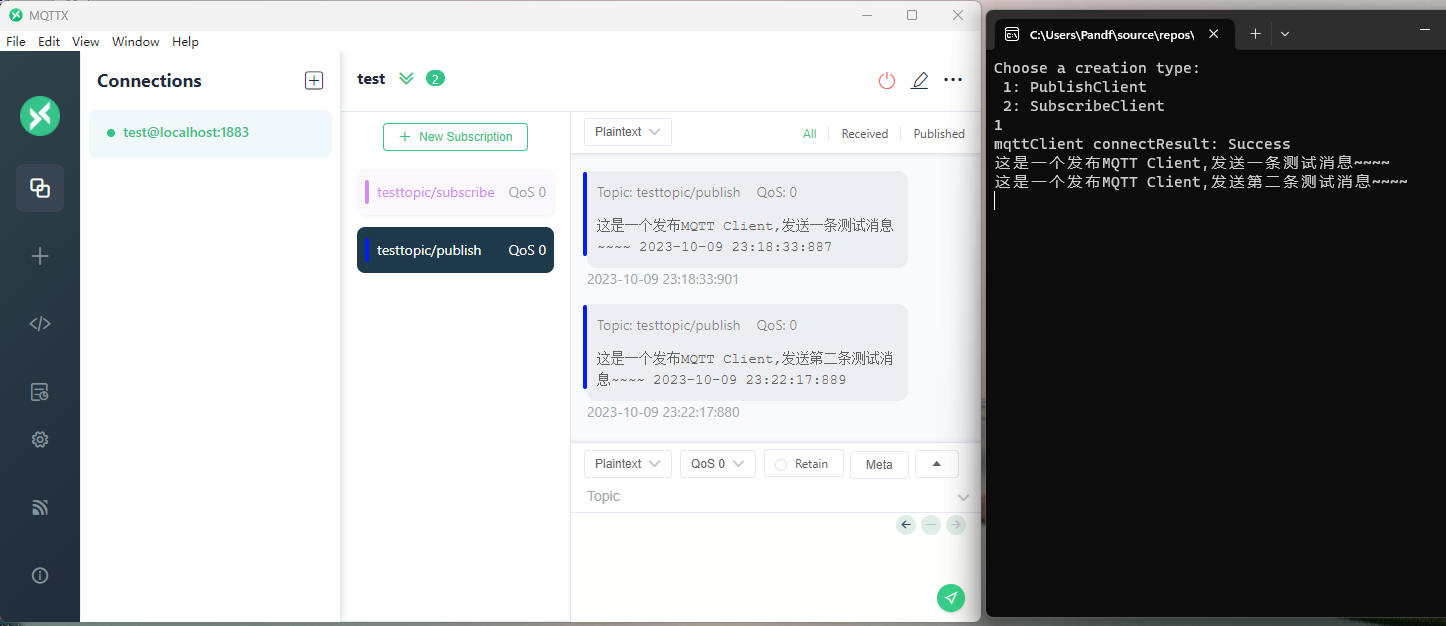
接下来测试订阅客户端,在控制台选择SubscribeClient,然后等待连接,可以看到连接结果为Success,在MQTTX Desktop 发布一条消息给订阅客户端,可以看到控制台程序中,接收到了测试消息。
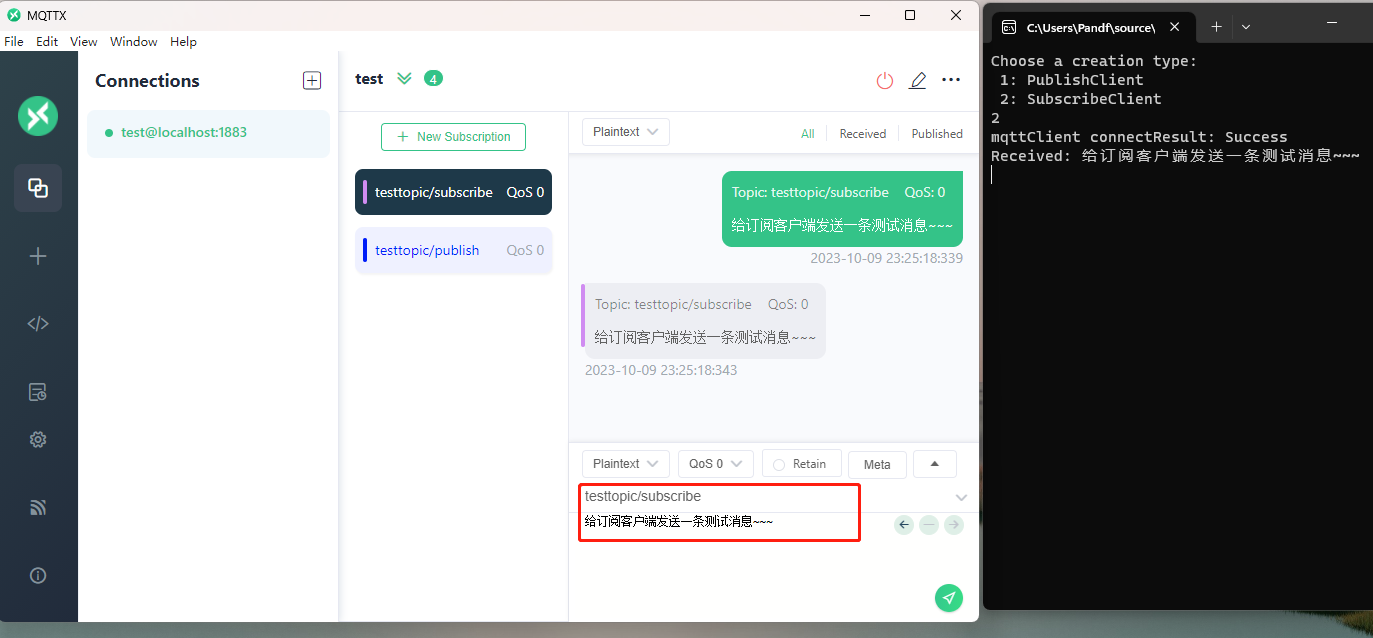
总结
总的来说, 使用C#编写 MQTT相关代码的资料还是比较少的,但好在官方文档足够详细,今天试玩一下还是花费不少功夫的。本篇文章作抛砖引玉,浅浅了解MQTT这个轻量级的通讯协议,在辅以Demo加深理解,熟悉如何使用,文章末尾也提供诸多参考文章,方便大家借鉴学习。
参考链接
MQTTnet Guthub地址: https://github.com/dotnet/MQTTnet
MQTT 入门指南:https://www.emqx.com/zh/mqtt-guide
EMQX 官方文档:https://www.emqx.io/docs/zh/v5.2/
EMQX 命令行文档:https://www.emqx.io/docs/zh/v5.2/admin/cli.html
EMQX 配置手册:https://www.emqx.io/docs/zh/v5.2/configuration/configuration-manual.html
EMQX基础功能: https://juejin.cn/post/7081629128650129416
MQTTX 客户端下载:https://mqttx.app/zh/downloads
作者: Niuery Daily
出处: https://www.cnblogs.com/pandefu/>
邮箱: defu_pan@163.com
关于作者:.Net Framework,.Net Core ,WindowsForm,WPF ,控件库,多线程
本文版权归作者所有,欢迎转载,但未经作者同意必须保留此段声明,且在文章页面明显位置给出 原文链接,否则保留追究法律责任的权利。 如有问题, 可邮件咨询。






【推荐】编程新体验,更懂你的AI,立即体验豆包MarsCode编程助手
【推荐】凌霞软件回馈社区,博客园 & 1Panel & Halo 联合会员上线
【推荐】抖音旗下AI助手豆包,你的智能百科全书,全免费不限次数
【推荐】博客园社区专享云产品让利特惠,阿里云新客6.5折上折
【推荐】轻量又高性能的 SSH 工具 IShell:AI 加持,快人一步
· 微软正式发布.NET 10 Preview 1:开启下一代开发框架新篇章
· C# 集成 DeepSeek 模型实现 AI 私有化(本地部署与 API 调用教程)
· DeepSeek R1 简明指南:架构、训练、本地部署及硬件要求
· 没有源码,如何修改代码逻辑?
· NetPad:一个.NET开源、跨平台的C#编辑器